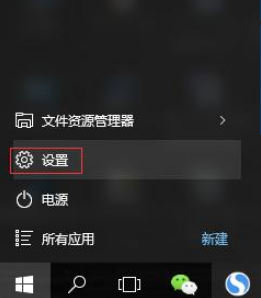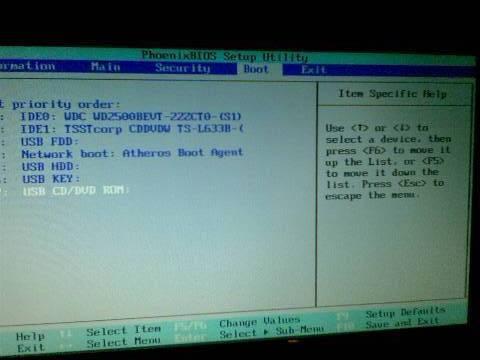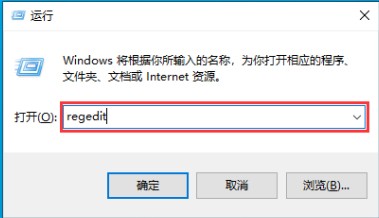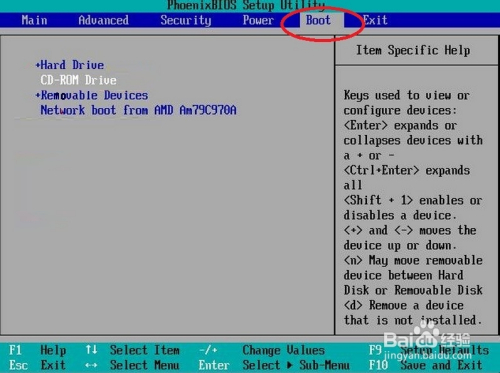- 编辑:飞飞系统
- 时间:2020-07-14
win10如何修改用户头像?众所周知,win10系统需要通过账户来进行访问,而这些账户一般是win10系统中默认存在的,所以很多人并没有去注意它。这也导致了很多网友并不清楚,win10系统中的账户是支持自定义头像的,我们可以根据自己的喜好将指定的图片设置成win10账户的头像。下面小编就分享一下win10系统自定义用户头像图文教程,有需要的朋友一起来看看吧。
win10系统自定义用户头像图文教程
1、首先我们点击win10系统左下角的“开始”图标打开开始菜单窗口,在窗口左侧点击如下图所示的“设置”图标;

2、这时会打开Windows 设置窗口,在窗口中找到“账户”这一项,使用鼠标点击进入;

3,在账户界面中点击切换到“你的信息”设置界面,然后在窗口右侧“创建你的头像”一栏下点击“通过浏览方式查找一个”;

4,在弹出的“打开”窗口中浏览并选择需要设置成头像的图片,然后点击“选择图片”按钮;

5,选择完成后会返回到“你的信息”界面中,此时可以看到我们刚刚选择的图片已经成功加载为新的头像了;

以上就是win10系统自定义用户头像图文教程,如果你想要在win10系统中设置一个个性化的头像,可以按照上面的方法来进行操作哦。